Delad skärm av Excel-kalkylblad
Hur man delar skärm i Excel
Gör så här för att dela upp ett kalkylblad i två eller fyra delar:
- Välj den rad/kolumn/cell innan du vill placera uppdelningen.
- På fliken Visa, i gruppen Windows, klicka på knappen Dela.
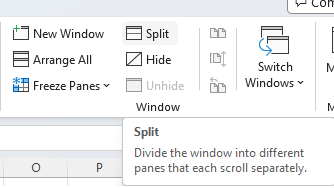
Dela kalkylblad vertikalt på kolumner
För att separera två delar av kalkylarket vertikalt, välj kolumnen till höger om kolumnen där du vill att uppdelningen ska visas och klicka på knappen Dela i Excel.
Det är lätt att dela kalkylblad vertikalt på kolumner programmatiskt med Aspose.Cells för .Net, vi behöver bara välja en cell i den översta raden som aktiv cell, sedan dela medArbetsblad.Split metod.
Dela kalkylbladet horisontellt på rader
För att separera ditt Excel-fönster horisontellt, välj raden under raden där du vill att uppdelningen ska ske i Excel.
Det är lätt att dela kalkylblad horisontellt på rader programmatiskt med Aspose.Cells för .Net, vi behöver bara välja en cell i den vänstra kolumnen som aktiv cell, sedan dela medArbetsblad.Split metod.
Dela upp arbetsbladet i fyra delar
För att se fyra olika delar av samma kalkylblad samtidigt, dela skärmen både vertikalt och horisontellt i Excel.
Det är lätt att dela kalkylblad vertikalt på kolumner programmatiskt med Aspose.Cells för .Net, vi behöver bara välja en cell inte i den första raden och kolumnen som aktiv cell, sedan dela medArbetsblad.Split metod.
Hur man tar bort split
För att ta bort kalkylbladsdelningen klickar du bara på knappen Dela igen.
Aspose.Cells för .Net ger enWorksheet.RemoveSplit metod för att ta bort delad inställning.